Gelegentlich kann es vorkommen, dass Apps auf Ihrem iPhone oder iPad nicht mehr reagieren oder sich fehlerhaft verhalten. In solchen Fällen bietet der integrierte App-Switcher eine einfache Möglichkeit, die jeweilige Anwendung zu beenden. Ein Neustart der App ist oft die effektivste Methode, um die meisten dieser Probleme zu beheben. Hier zeigen wir Ihnen, wie das funktioniert.
App-Switcher aktivieren: Der erste Schritt
Um eine App auf Ihrem iPhone oder iPad zu beenden, ist es notwendig, den integrierten App-Switcher zu aktivieren. Diese Funktion ist ein zentrales Element des Multitaskings. Sie ermöglicht es Ihnen, die aktuell laufenden Apps zu überblicken und nahtlos zwischen ihnen zu wechseln.
So aktivieren Sie den App-Switcher:
Auf dem iPhone X oder neueren Modellen sowie auf iPads mit iOS 12 oder aktueller: Wischen Sie vom unteren Bildschirmrand nach oben und halten Sie den Finger kurz in der Bildschirmmitte an, bevor Sie ihn wieder loslassen.
Auf iPhones und iPads mit Home-Button: Drücken Sie die Home-Taste zweimal zügig hintereinander.
Durch die Nutzung des App-Switchers erzwingen wir das Beenden einer App. Das bedeutet, dass die App beim nächsten Start komplett neu geladen werden muss. Diese Vorgehensweise kann temporäre Fehler beheben, die in der App auftreten können.
Beenden einer App über den App-Switcher auf dem iPhone
Nachdem der App-Switcher auf Ihrem iPhone aktiviert wurde, sehen Sie eine Darstellung, die dem unten gezeigten Bild ähnelt. Es werden große Miniaturansichten aller kürzlich geöffneten Apps angezeigt. Sie können diese durch Wischen nach links oder rechts durchblättern.
Wischen Sie durch die Miniaturansichten, bis Sie die App gefunden haben, die Sie beenden möchten, und zentrieren Sie diese auf dem Bildschirm.

Wischen Sie nun auf der Miniaturansicht der gewünschten App zügig nach oben, bis sie vom Bildschirm verschwindet.
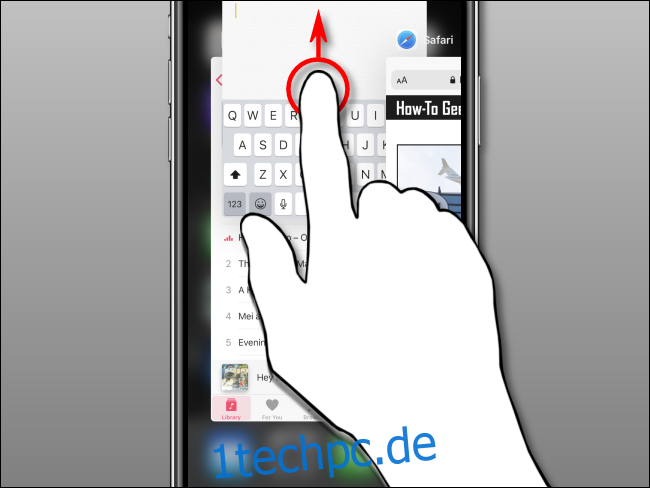
Die Miniaturansicht der App wird nun nicht mehr im App-Switcher angezeigt, da sie beendet wurde.

Um die App wieder zu starten, suchen Sie das zugehörige Symbol auf Ihrem Startbildschirm und tippen Sie es an.
Beenden einer App über den App-Switcher auf dem iPad
Nachdem Sie den App-Switcher auf Ihrem iPad gestartet haben (wie oben beschrieben), wird eine Rasteransicht mit den Miniaturansichten aller zuletzt verwendeten Apps angezeigt. Wenn Sie viele Apps in letzter Zeit benutzt haben, können Sie zwischen diesen nach links oder rechts wischen, bis Sie diejenige finden, die Sie schließen möchten.
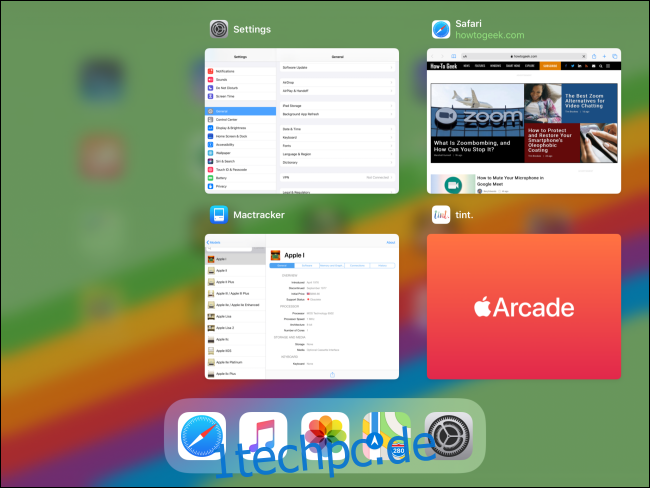
Wischen Sie nun auf der Miniaturansicht der entsprechenden App zügig nach oben, bis diese verschwindet. Sie können auch mehrere Apps gleichzeitig mit mehreren Fingern schließen, falls gewünscht.

Sobald Sie die Miniaturansicht einer App wegwischen, ist sie geschlossen und wird nicht mehr im App-Switcher angezeigt.
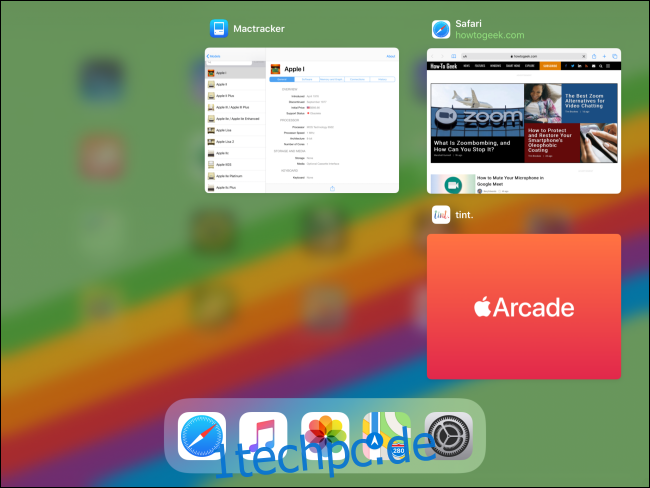
Um eine App erneut zu starten, tippen Sie auf das dazugehörige Symbol auf dem Startbildschirm. Dies sollte die App neu starten und, hoffentlich, diesmal korrekt funktionieren.
Immer noch Probleme mit einer App?
Sollte eine App nach diesen Schritten weiterhin abstürzen, einfrieren oder andere Probleme verursachen, versuchen Sie, Ihr iPhone oder iPad neu zu starten. Falls dies keine Besserung bringt, können Sie weitere Maßnahmen wie das Aktualisieren oder die Neuinstallation der App ausprobieren. Es besteht auch die Möglichkeit, den Entwickler der App zu kontaktieren und das Problem zu schildern. Viel Erfolg dabei!